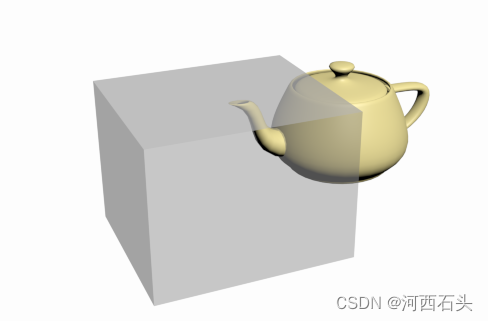| 3dmax2021 中的各种显示相关如何设置? | 您所在的位置:网站首页 › 3dmax怎么隐藏物体实色 › 3dmax2021 中的各种显示相关如何设置? |
3dmax2021 中的各种显示相关如何设置?
|
3dmax 中的各种显示相关的设置
一、视图切换与显示1、显示视图全部内容:Ctrl+Alt+Z2、将当前选择物体最大化显示:Z或者只有一个对象时Alt+Q3、单视图显示:Alt+W4、显示或隐藏视图中的网格G5、视窗布局配置(主菜单View中)5、视窗默认灯光设置6、视窗背景颜色设置
二、物体显示设置1、在物体上隐藏或显示其线框:F42、物体显示或隐藏面的显示方式:F33、隐藏全部形状(二维图形shapes)Shift+S4、隐藏选定对象(包括图形和几何体)Alt+H5、隐藏所有非选中对象(Alt+Q)6、透明(透过显示效果)
一、视图切换与显示
1、显示视图全部内容:Ctrl+Alt+Z
2、将当前选择物体最大化显示:Z或者只有一个对象时Alt+Q
3、单视图显示:Alt+W
4、显示或隐藏视图中的网格G
5、视窗布局配置(主菜单View中)
这个稍微显得复杂,要经过两步,第一步在View菜单下选择viewport config,如图设置: 然后后,选择Customize菜单中的Customize User Interface:
这个功能可以省去我们一个个选择二维图形的时间,很实用。按一次全部隐藏,再按一次全部显示。 4、隐藏选定对象(包括图形和几何体)Alt+H按一次,所选定的对象被隐藏,不能通过再次按一次,不能再显示,须通过隐藏列表前的小眼睛来显示 右键点击物体,在右键菜单中找到实体属性(object properties),勾选上See through(透过) |
【本文地址】
公司简介
联系我们
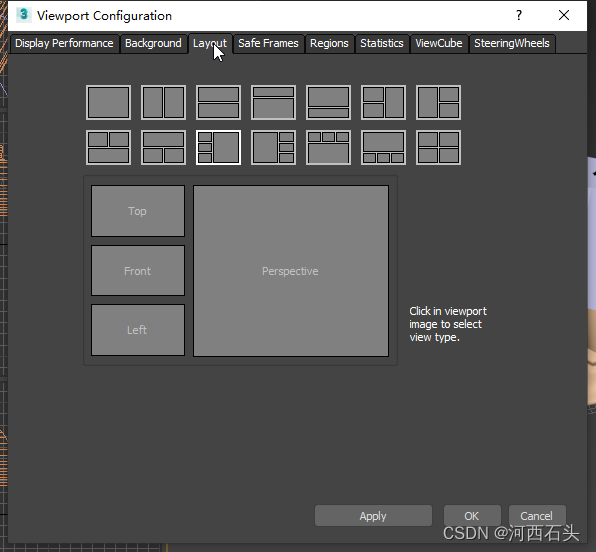
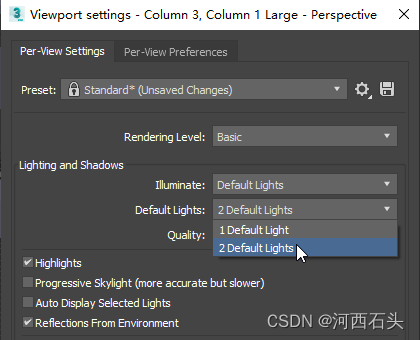 这就是一盏灯和两盏灯的差别
这就是一盏灯和两盏灯的差别 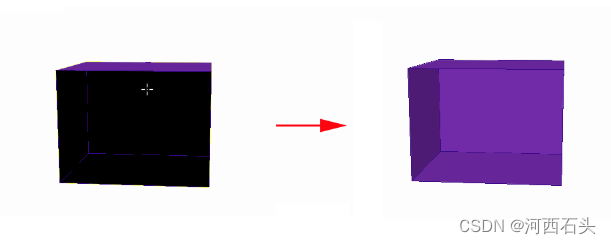 注意,视图模式不要选择standard标准模式,在这种模式下,即使是两盏灯,也会是这样子
注意,视图模式不要选择standard标准模式,在这种模式下,即使是两盏灯,也会是这样子 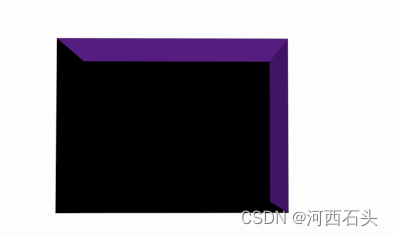
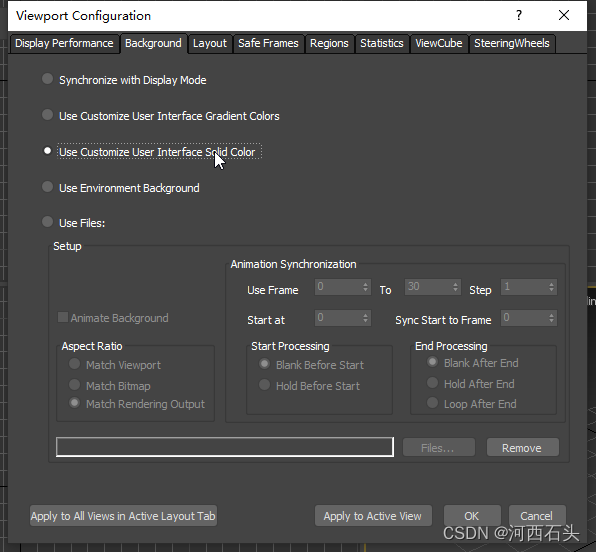
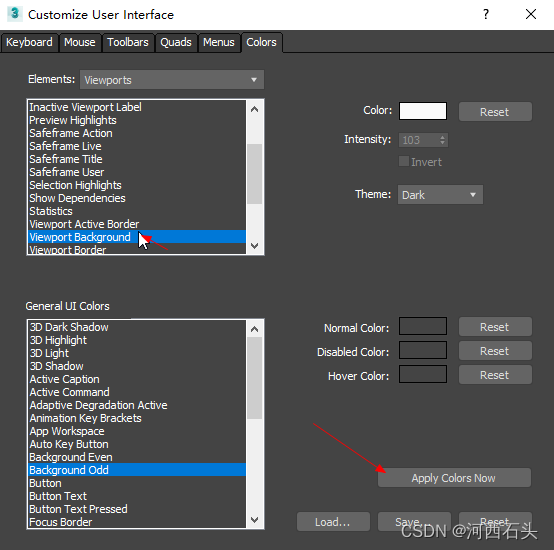
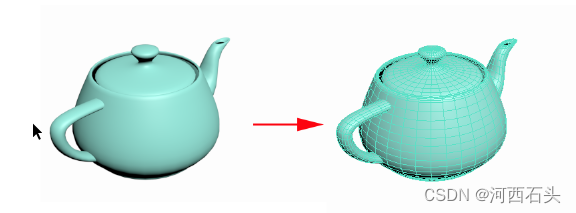
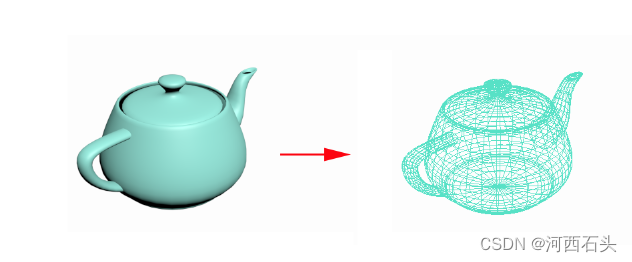
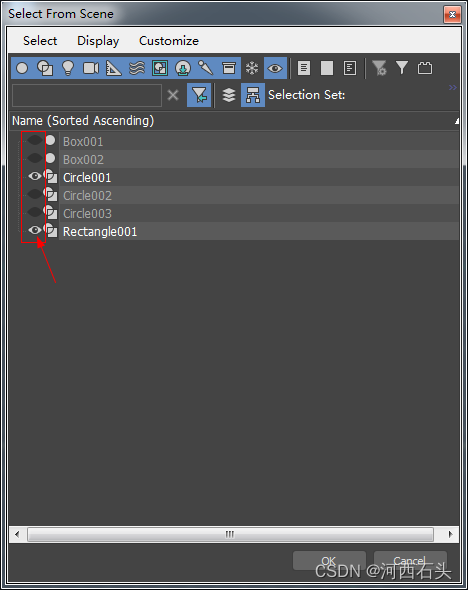
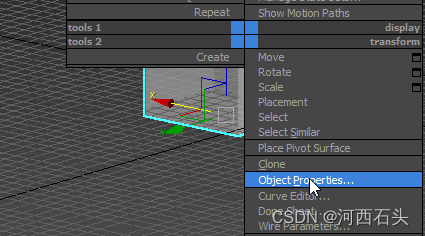 效果如下:
效果如下: